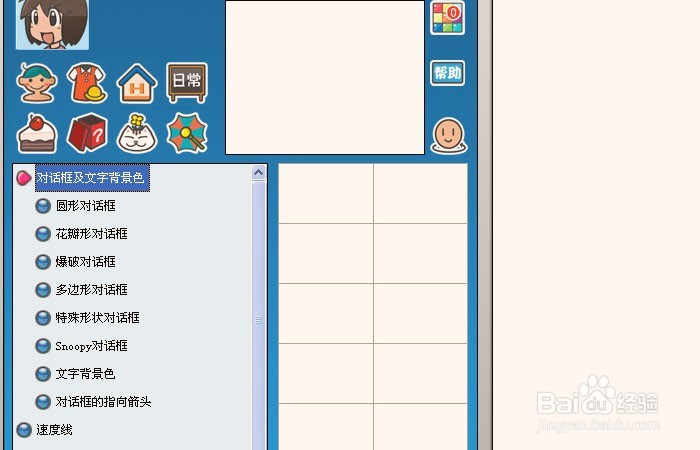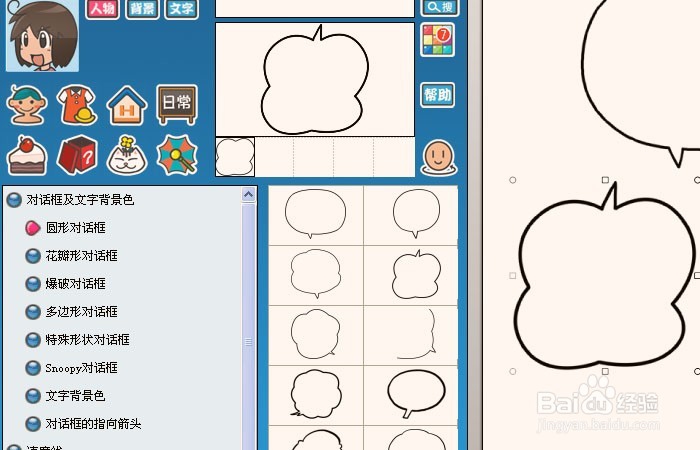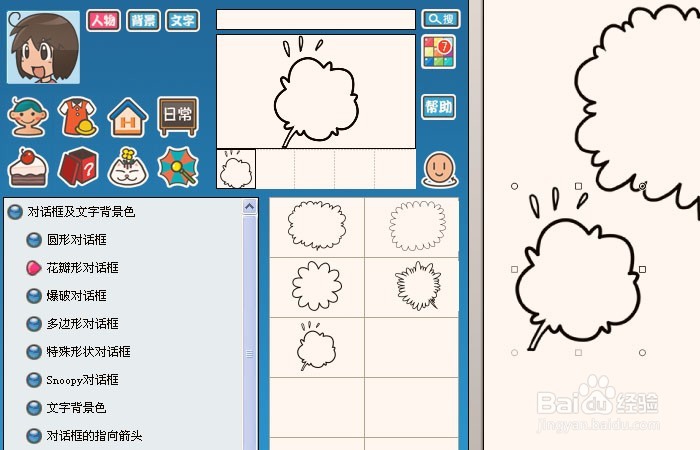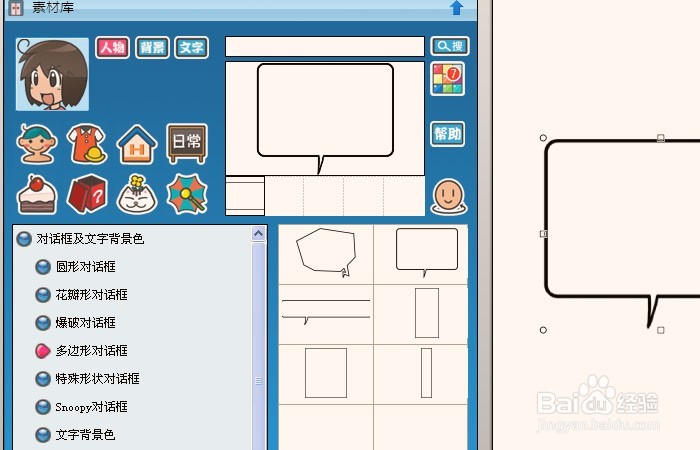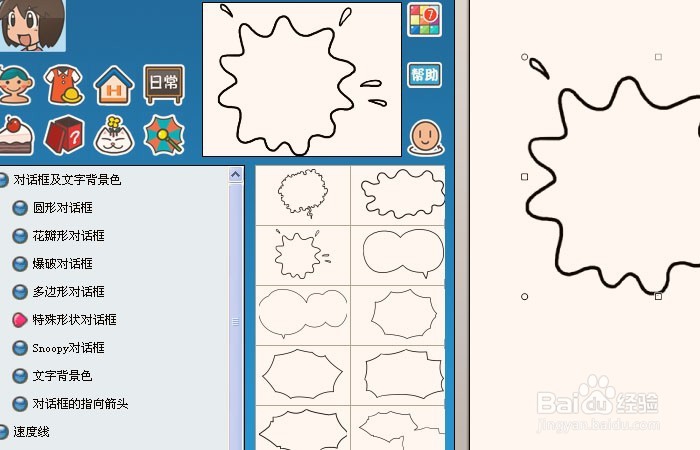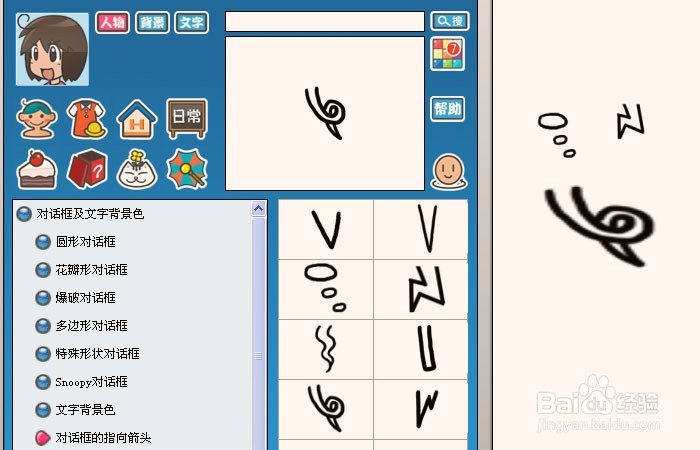漫画家软件中对话框图形如何添加
1、 鼠标左键双击打开【漫画家软件】,鼠标左键单击菜单下的【文件】>>【新建画布】,并左键单击【素材库】按钮,打开【素材库】面板后,单击【对话框图形】按钮,如下图所示。
2、 在新建好的画布上,准备创建一个日常生活中常见的对话框图形,在【对话框】下拉列表中的【圆形对话框】中,可选择一个圆形对话框图形,鼠标单击添加到画布中来,如下图所示。
3、 接着,在【对话框】下拉列表中的【花瓣形对话框】中,可选择一个花瓣形对话框图形,鼠标单击添加到画布中来,如下图所示。
4、 然后,在【对话框】下拉列表中的【多边形对话框】中,可选择一个多边形对话框图形,鼠标单击添加到画布中来,如下图所示。
5、 接着,在【对话框】下拉列表中的【多曲线形对话框】中,可选择一个多曲线形对话框图形,鼠标单击添加到画布中来,如下图所示。
6、 最后,在【对话框】下拉列表中的【箭头方向对话框】中,可选择一个芟镊圭薅箭头方向对话框图形,鼠标单击添加到画布中来,如下图所示。根据不同的场景需求,选择不同的对话框图形作为输入文字的背景,大家也来画画吧。
声明:本网站引用、摘录或转载内容仅供网站访问者交流或参考,不代表本站立场,如存在版权或非法内容,请联系站长删除,联系邮箱:site.kefu@qq.com。
阅读量:25
阅读量:68
阅读量:40
阅读量:65
阅读量:84